كيفية عمل نص منخفض ومرتفع في محرر مستندات Google
هناك عدة مرات تتطلب كلمات معينة في المستند الخاص بك أحرفًا أصغر في الجزء العلوي (مرتفع) أو أسفل (منخفض) إذا كان سطر النص.
هذا شائع بشكل خاص للنص الرياضي أو الصيغ الكيميائية أو شيء بسيط مثل التواريخ.

في محرّر مستندات Google(Google Docs) ، هناك ثلاث طرق يمكنك من خلالها القيام بخط منخفض ومرتفع في محرر مستندات Google(Google Docs) . أحدهما يستخدم نظام القائمة(menu system) ، والآخر باستخدام اختصارات لوحة المفاتيح ، والأخير يستخدم مخطط الأحرف الخاصة.
تأكد أيضًا من إطلاعك على مقطع فيديو YouTube القصير(short YouTube video) الخاص بنا حيث نتناول كل شيء في هذه المقالة.
كيف نفعل سوبيرسكريبت في جوجل دوكس(How To Do Superscript In Google Docs)
يمكنك إنشاء نص مرتفع في مستند Google(Google Doc) باستخدام نظام القائمة(menu system) .
- للقيام بذلك ، قم بتمييز النص الذي تريد تحويله إلى نص مرتفع.
- حدد تنسيق(Format) من القائمة.
- حدد نص(Text) ثم حدد مرتفع(Superscript) .

- بمجرد تحديده ، سترى النص المميز يتحول(text convert) إلى تنسيق مرتفع.
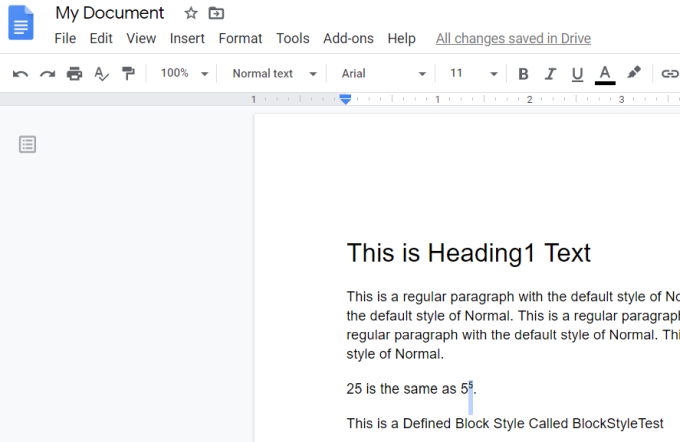
يمكنك القيام بذلك لحرف واحد ، أو يمكنك تحديد سطر كامل وتحويله إلى نص مرتفع. ومع ذلك ، في معظم الأحيان ، يتم استخدام هذا التنسيق فقط لحرف واحد.
هناك طريقة أسرع للقيام بذلك وهي تحديد النص ثم استخدام اختصار لوحة مفاتيح محرّر مستندات Google للنص المرتفع.(Google Docs keyboard)
هذا الاختصار هو Ctrl + .وسيتم تحديث الشخصية فورًا إلى نص مرتفع. يمكنك أيضًا التراجع عن التنسيق المرتفع(superscript format) عن طريق تحديد خيار قائمة Superscript(Superscript menu) نفسه مرة أخرى.

ترى النص المرتفع المميز يتحول مرة أخرى إلى (superscript text convert)تنسيق النص(text formatting) العادي مرة أخرى.
أخيرًا ، يمكنك إضافة نص مرتفع إلى المستند الخاص بك باستخدام مخطط الأحرف الخاصة.
- للقيام بذلك ، حدد إدراج(Insert) من القائمة وحدد أحرف خاصة(Special characters) من القائمة.

- في نافذة الأحرف الخاصة ، أدخل "مرتفع" في حقل البحث(search field) .

- سترى قائمة بالأحرف الشائعة المستخدمة كأحرف مرتفعة(superscript character) . عند تحديد أي من الاختيارات ، سيتم إدراج الحرف المرتفع(superscript character) في المستند.
تتضمن أمثلة النص النموذجي الذي يتطلب كتابة مرتفعة ما يلي:
- الأس الرياضي
- للإشارة إلى مصدر في تذييل الصفحة
- اختصارات حقوق النشر أو العلامات التجارية(Copyright or trademark abbreviations)
- المؤشرات الترتيبية مثل 1 st
كيفية الاشتراك في مستندات جوجل(How To Subscript In Google Docs)
يُعد إنشاء تنسيق الأحرف المنخفضة(subscript formatting) في محرّر مستندات Google(Google Docs) مماثلاً تقريبًا لإنشاء تنسيق مرتفع. يمكنك إنشاء نص منخفض في مستند Google(Google Doc) باستخدام نظام القائمة(menu system) .
- للقيام بذلك ، قم بتمييز النص الذي تريد تحويله إلى خط منخفض.
- حدد تنسيق(Format) من القائمة.
- حدد نص(Text) ثم حدد منخفض(Subscript) .
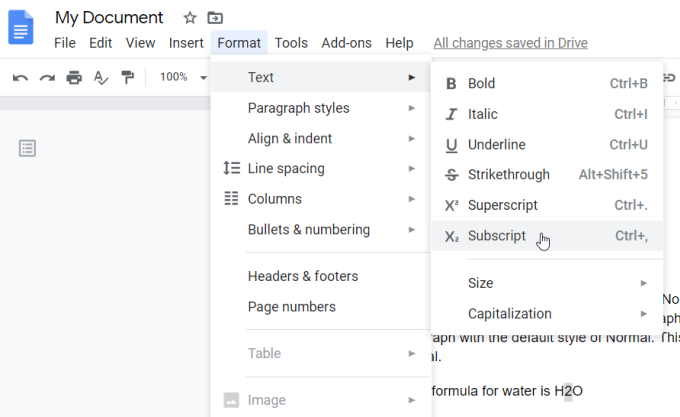
- بمجرد تحديده ، سترى النص المميز يتحول(text convert) إلى تنسيق منخفض.
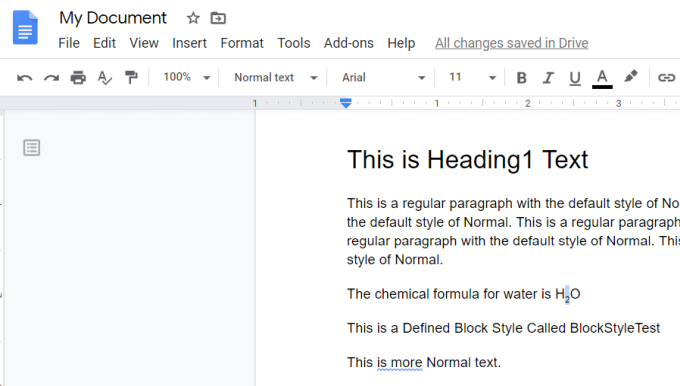
تمامًا كما هو الحال مع الأحرف المرتفعة ، يمكنك تحويل التنسيق لحرف واحد أو سطر نص كامل. في معظم الحالات ، ستستخدمه فقط للأحرف الفردية. لكن تنسيق السطر(line formatting) بأكمله مفيد لأشياء مثل إضافة تعليقات منخفضة أسفل فقرة أو في أسفل الصفحة.
بالطبع ، هناك طريقة أسهل لتنفيذ ذلك وهي تحديد النص ثم استخدام اختصار لوحة مفاتيح محرر مستندات Google(Google Docs keyboard) للاشتراك.
هذا الاختصار هو Ctrl + , وسيتم تحديث الحرف على الفور إلى الرمز المنخفض. يمكنك أيضًا التراجع عن تنسيق الاشتراك(subscript format) عن طريق تحديد خيار قائمة Subscript(Subscript menu) نفسه مرة أخرى.
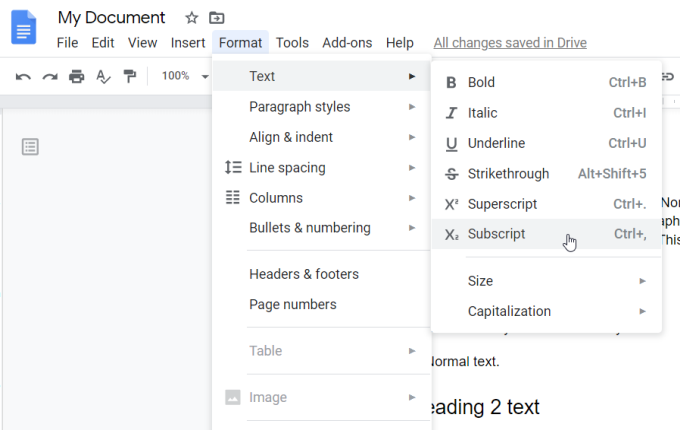
يتم تحويل النص المنخفض(subscript text) المميز إلى تنسيق النص(text formatting) العادي مرة أخرى.
تمامًا كما هو الحال مع الأحرف المرتفعة ، يمكنك إضافة نص منخفض إلى المستند الخاص بك باستخدام مخطط الأحرف الخاصة.
- حدد إدراج(Insert) من القائمة وحدد أحرف خاصة(Special characters) من القائمة.

- في نافذة الأحرف الخاصة ، أدخل "منخفض" في حقل البحث(search field) .

- سيعرض هذا قائمة الأحرف المنخفضة. عند تحديد أي من الاختيارات ، سيتم إدراج الحرف المنخفض في المستند حيث وضعت المؤشر.
تتضمن أمثلة النص النموذجي الذي يتطلب رموزًا ما يلي:
- الصيغ الجزيئية الكيميائية
- الأحرف اليونانية المستخدمة في الفيزياء
- المتغيرات الرياضية في الصيغ
استخدام منخفض و مرتفع في مستندات جوجل(Using Subscript & Superscript In Google Docs)
تمنحك القدرة على إضافة تنسيق منخفض ومرتفع(subscript and superscript formatting) في محرّر مستندات Google القدرة على كتابة الصيغ والنصوص الخاصة الأخرى التي لن تكون ممكنة عادةً في تطبيق نصي أبسط مثل (Google Docs)Notepad .
Related posts
كيفية إدراج توقيع في Google Docs
3 طرق ل Create Borders في Google Docs
كيفية تعقب Changes في Google Docs
كيفية إضافة Shapes في Google Docs
كيفية استخدام Google Docs في Dark Mode
ما هو Software Reporter Tool في Chrome and How لتعطيله
9 Hidden ميزات في Google Maps يجب عليك المغادرة
كيفية استخدام Google Calendar: 10 Pro Tips
كيف يقوم YouTube Algorithm Work؟
Fix Superscript لا يعمل في Google Docs
كيفية حذف YouTube History and Search Activity
يمكنك حذف جميع رسائل البريد الإلكتروني من Gmail في وقت واحد؟
ما هو Google Exposure Notifications ل COVID Protection؟
Google Search Bar Widget Missing؟ كيفية استعادةها على Android
كيفية Unsend على Email في Gmail
7 طرق لرؤية عدد الكلمات الحية في مستندات Google
كيفية Backup Google Chrome History
4 طرق لإدراج مربع نص في مستندات جوجل
كيفية إنشاء استطلاع عبر الإنترنت مجانًا باستخدام محرر مستندات Google
كيفية استخدام الإملاء الصوتي في مستندات جوجل
